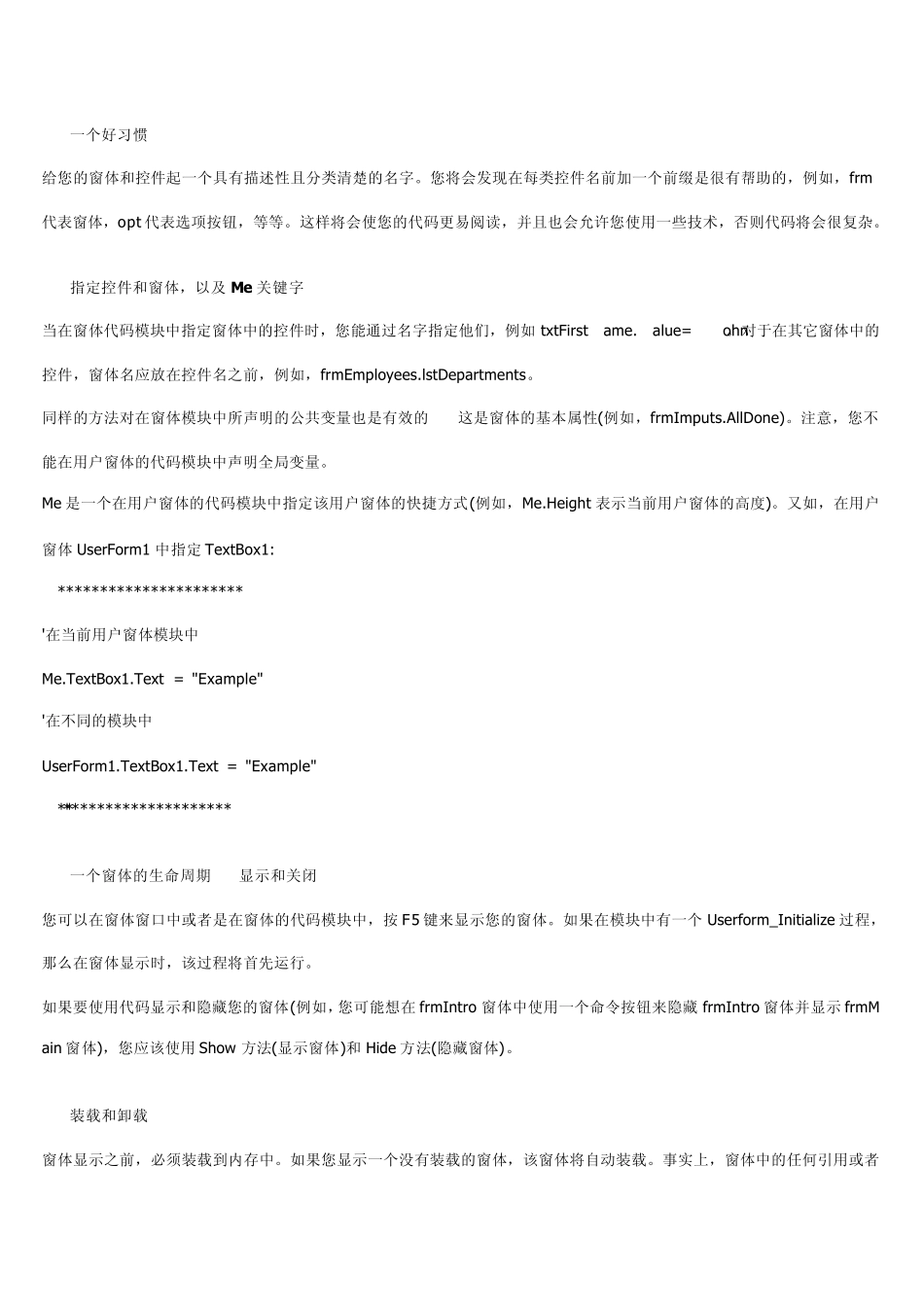Ex celVBA 用户窗体编程基础 概述 当使用 MsgBox函数和 InputBox函数不能满足与用户交互的需求时,您能使用用户窗体来自定义对话框。您能使用用户窗体来显示所输入的数据,您甚至能使用用户窗体创建一个完整的用户界面,而不会让用户接触到电子表格本身。 您在 Windows 对话框中所看到的大多数控件都能在用户窗体中实现——命令按钮,选项按钮,复选框,文本框,组合框——加上一些其它不常用的控件像图像,日历,等等。 本文介绍了用户窗体的基本概念,并介绍了使用用户窗体的常用技术。其中,也讲解了一些最通用的思路。在文章中列举了一个包含所有过程的完整的示例文件,以及实现这些过程的代码,让您能在实践中看到所有工作的基本原理和方法。 本文包含以下内容: ● 基本的用户窗体操作 ● 用户窗体和控件的属性 ● 一个用户窗体的生命周期 ● 用户窗体和控件的事件 ● 问题1:如何在用户窗体间传递数据? ● 问题2:如何找到我的窗体中的某类控件? ● 问题3:如何获取数据到列表框中? ● 问题4:如何为循环创建进度条? ● 一个完整的用户窗体综合示例 基本的用户窗体操作 • 创建一个窗体。打开VBE 编辑器(选择菜单“工具——宏——Visual Basic 编辑器”或按 Alt+F11 组合键),选择菜单“插入——用户窗体”,或者在工程窗口中单击右键,从弹出的快捷菜单中选择“插入——用户窗体”,即可创建一个窗体。 • 添加控件。当你创建了一个窗体后,将会显示一个名为“控件工具箱”的浮动工具箱(如果没有该工具箱的话,您可以从视图菜单中找到它),其中显示了最普遍的控件类型。单击您想要的控件,拖动它到您的用户窗体中。 • 更多的控件。有一些更多的可用的控件,您可以在控件工具箱中单击右键,从中选择“附加控件”,您能添加日历、电子表格、图形,等等。 • 添加事件程序。事件允许当用户对窗体和控件进行操作时作出相应的反应,事件程序要放置在用户窗体模块中,您能通过双击窗体或控件来打开代码模块窗口,或者在窗体或控件中单击右键,从快捷菜单中选择“查看代码”来打开代码模块窗口,或者在工程窗口中的用户窗体图标上单击右键后选择“查看代码”来打开代码模块窗口。然后,在代码模块窗口中,对窗体或控件添加相应的事件程序代码。 • 显示窗体。打开窗体模块,按 F5 键可以运行宏程序,或者单击工具栏中的运行按钮,将显示用户窗体。注意,在窗体模块中按 F5 键并不会运行光...